Utiliser le planificateur de tâches de Windows pour programmer le nettoyage de disque
Divers / / February 08, 2022
Lorsque vous utilisez régulièrement votre ordinateur, beaucoup de choses inutiles commencent à s'accumuler sur le disque dur. Il s'agit notamment des fichiers temporaires, des fichiers système et des fichiers de la corbeille dont vous n'avez plus besoin. Vous pouvez facilement supprimer ces fichiers et autres fichiers indésirables en utilisant Nettoyage de disque.
Le nettoyage de disque est un processus manuel. Vous devez ouvrir l'assistant de nettoyage de disque pour l'utiliser. Cependant, il existe une meilleure façon d'effectuer cette tâche. Vous pouvez en fait programmer le nettoyage du disque pour qu'il s'exécute automatiquement à un moment préféré lorsque vous êtes susceptible d'être absent de votre PC.
Cet article vous explique comment vous pouvez le planifier en utilisant Planificateur de tâches Windows. Ces étapes s'appliquent à la fois à Windows Vista et à Windows 7.
1. Cliquez sur le bouton "Démarrer". Tapez "Planificateur de tâches" dans la zone de recherche. Cliquez sur le résultat.

2. Dans la fenêtre du planificateur de tâches, cliquez sur "Action", cliquez maintenant sur "Créer une tâche de base" dans le menu déroulant.

3. Dans la fenêtre de création de tâche de base, remplissez le nom de la tâche et sa description. Après le remplissage, cliquez sur le bouton "Suivant".

4. Sélectionnez le calendrier des tâches. Vous pouvez sélectionner Quotidien, Hebdomadaire, Mensuel, Une fois ou toute autre option en fonction de votre priorité. Une fois que vous avez terminé, cliquez sur Suivant.

5. Spécifiez maintenant le calendrier et cliquez sur "Suivant".

6. Sélectionnez "Démarrer un programme" et cliquez sur "Suivant".
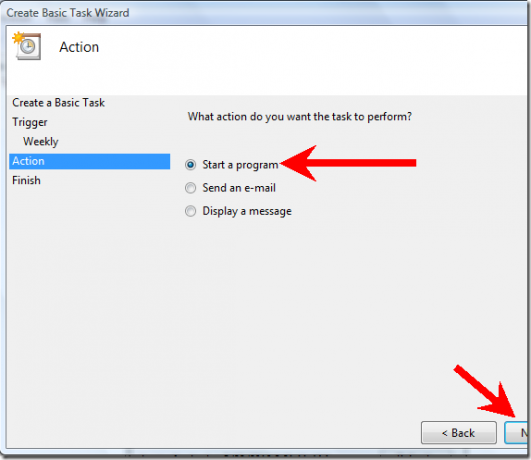
7. Cliquez sur le bouton "Parcourir".
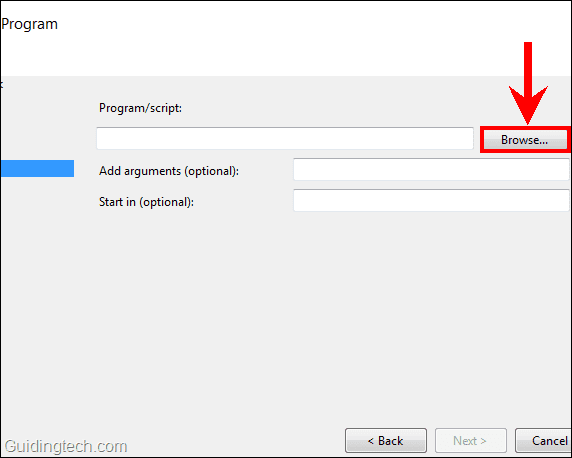
8. Dans la zone Nom de fichier, saisissez cleanmgr.exe puis cliquez sur Ouvrir.
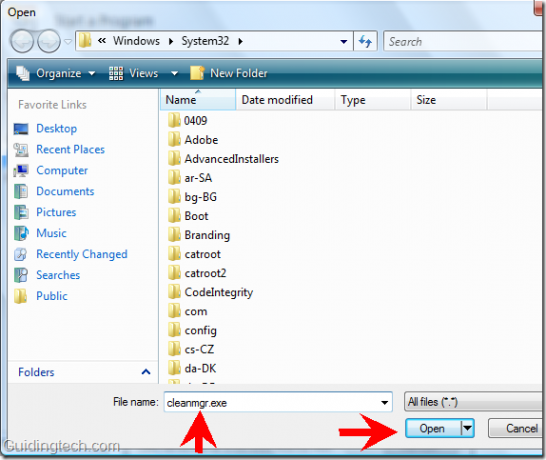
9. Vous verrez C:\Windows\System32\cleanmgr.exe dans la zone Programme/script. Cliquez maintenant sur "Suivant".

Cliquez sur Terminer. C'est ça. Le nettoyage du disque de votre ordinateur est planifié. Il démarrera automatiquement à l'heure que vous avez spécifiée dans le calendrier. Plus besoin de le faire manuellement.
De plus, vous auriez maintenant compris que le planificateur de tâches Windows mentionné ci-dessus est un outil très utile. Vous pouvez planifier de nombreuses autres tâches Windows banales en l'utilisant. Nous en reparlerons dans les prochains articles. Si vous connaissez des astuces à ce sujet ou si vous avez des suggestions, passez aux commentaires!
Dernière mise à jour le 05 février 2022
L'article ci-dessus peut contenir des liens d'affiliation qui aident à soutenir Guiding Tech. Cependant, cela n'affecte pas notre intégrité éditoriale. Le contenu reste impartial et authentique.



